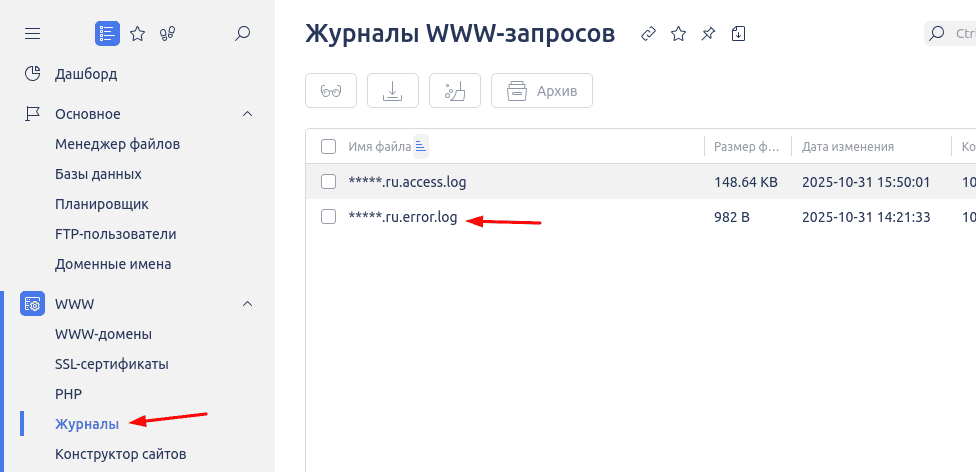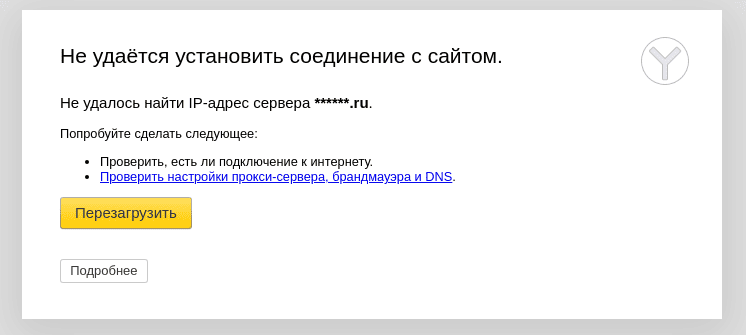Шаг 1. Смотрим ошибку в браузере
Если перед нами возникает такая ошибка: Не удалось найти IP-адрес сервера ******.ru или Не удается получить доступ к сайту (ERR_NAME_NOT_RESOLVED), то скорее всего это проблемы с доменом и его настройками.
В этом случае можно переходить сразу к шагу 2.
Ошибки сервера
Если же в браузере отображаются ошибки сервера или сайта:
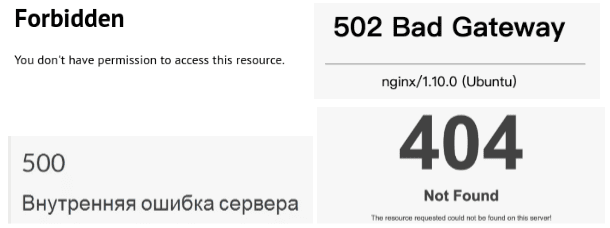
- 4хх, например, 401 (Unauthorized / Неавторизован), 403 (Forbidden / Ошибка доступа), 404 (Page not found / Страница не найдена) и т.п.
- 500 (Internal Server Error / Внутренняя ошибка сервера)
- 502 (Bad Gateway nginx / Сервер получил неверный ответ от другого сервера)
- 503 (Service Temporarily Unavailable / Сервер временно недоступен)
- 504 (Gateway Timeout / Таймаут шлюза)
Это значит, что с доменом скорее всего всё в порядке, а проблема с хостингом и его настройками (переходим сразу к шагу 3).
Угроза соединения
Если браузер показывает предупреждение об опасности, например:
- Невозможно установить безопасное соединение (Злоумышленники могут пытаться похитить ваши данные с сайта) net::ERR_CERT_COMMON_NAME_INVALID
- Подключение не защищено и т.п.
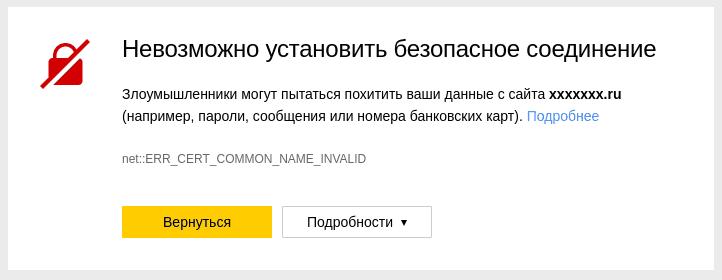
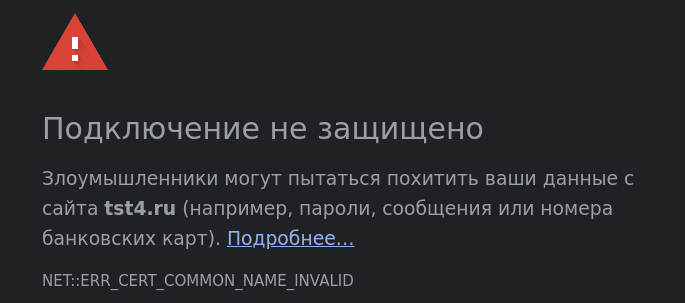
Это значит, что есть проблемы с настройкой SSL сертификата сайта: либо срок сертификата истёк, либо он неверно настроен на хостинге. Подробнее о настройке SSL можно прочитать здесь.
Шаг 2. Проверяем, почему не работает домен
Если вы только что зарегистрировали домен или недавно меняли DNS, то домен не заработает мгновенно. Подождите 4-8 часов, пока настройки DNS вступят в силу.
В остальных случаях используем сервис whois.

В поле для ввода укажите ваш сайт, например, webnames.ru и нажмите Проверить.
Ниже появится результат проверки такого вида:
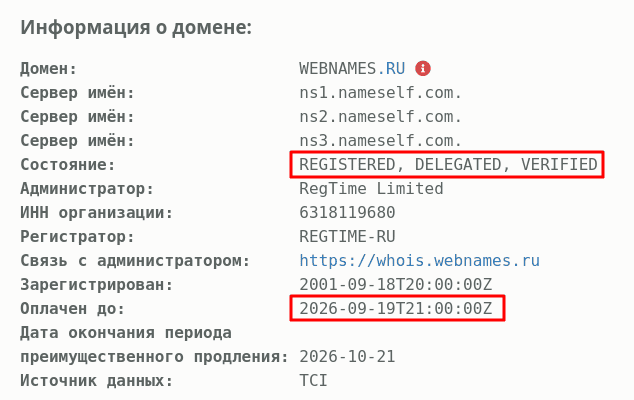
Смотрим строку Оплачен до (Registrar Registration Expiration Date для зарубежных доменов). Так мы сможем понять, не истёк ли срок регистрации домена. Если здесь всё в порядке, смотрим дальше.
Для доменов RU, РФ
Обращаем внимание на строку Состояние. Если там встречается Not Delegated, то дело в домене. Обратитесь к своему регистратору. Сообщите, что домен не делегирован и уточните причину, по которой это произошло. ЗАБЛОКИРОВАН по жалобе.
Если встречается статус Pending Delete, то домен находится на стадии удаления причем без возможности восстановления (то есть продлить его уже нельзя).
Если и здесь всё в порядке, обращаем внимание на NS-серверы.
Серверы имен (Name Server)
Эти строки не должны быть пустыми. В них должны быть прописаны NS записи хостинг провайдера вашего сайта. Например, для сайтов хостинга Webnames указываются записи ns1.gohost.ru и ns2.gohost.ru
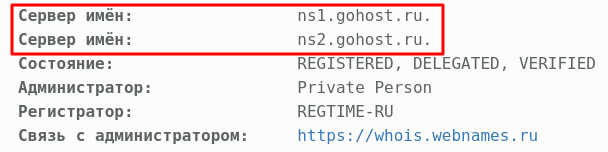
Записи редактируются там, где у вас зарегистрирован домен. В личном кабинете регистратора нужно найти раздел Управление доменом - DNS-серверы.
Подробнее про настройку DNS можно прочитать здесь.
Блокировка мобильного интернета
Может быть так, что из-за атак БПЛА блокируется мобильный интернет, и некоторые сайты могут быть недоступны. При этом популярные сайты, например, Ozon, Mail, Яндекс скорее всего работают, в результатах поиска может показываться ваш сайт, но сам сайт при этом не открывается. Проверьте, открываются ли другие непопулярные сайты. Если они тоже не открываются, значит нужно просто дождаться отмены блокировки интернета.
Шаг 3. Проверяем, почему не работает хостинг
Предполагается, что вы знаете, на каком хостинге у вас размещен сайт и у вас есть доступ к панели управления хостингом. Ниже будут приведены примеры интерфейса хостинга Webnames.
Для тестирования работы хостинга есть простой способ - разместить файл. Для этого создадим файл 123.txt, напишем в нём какой-нибудь текст, например, “Хостинг работает!” и разместим этот файл в корневую папку нашего сайта. Про размещение файлов сайта на хостинге написано здесь.
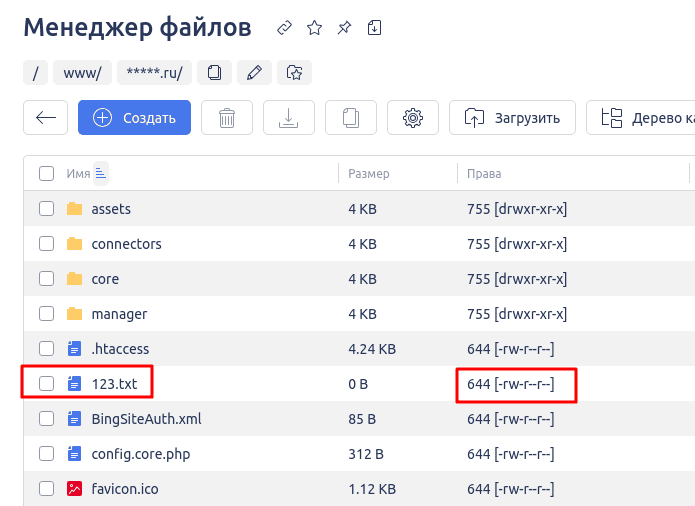
Теперь обратимся к нашему файлу через браузер: ваш-домен/123.txt, например, site.ru/123.txt
Если файл отображается (то есть вы видите текст "Хостинг работает!"), значит с хостингом всё нормально, проблема в самом сайте (переходим к шагу 4)
Если же файл не отображается, а появляется ошибка 403, то можно попробовать следующие действия:
- Смотрим права на корневой каталог и на сам файл 123.txt (права на каталог должны быть 755, а на файл 644).
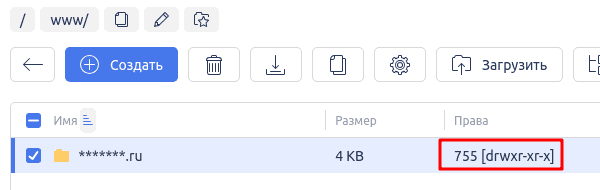
Если с правами доступа всё в порядке, проверяем, не блокируется ли сайт файлом .htaccess - В корневом каталоге временно переименуем файл .htaccess в 1.htaccess и снова проверим доступ к файлу ваш-домен/123.txt
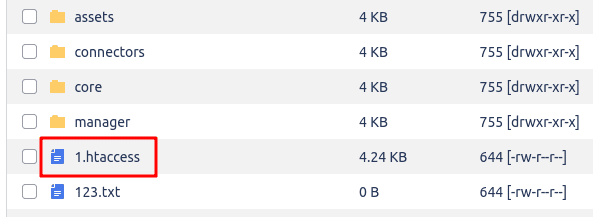
Если ошибка не пропала, значит велика вероятность, что вы производите действия не в том каталоге. Уточните у хостинг провайдера, в какой каталог нужно разместить файлы сайта.
Шаг 4. Файл отображается, но сайт не работает
Не верно определена Индексная страница сайта
Для старых сайтов, где название файла главной страницы index.htm вместо index.html или index.php, можно попробовать обратиться к этой странице в браузер - ваш-домен/index.htm
Если в этом случае сайт отображается, нужно в панели управления хостингом указать корректную Индексную страницу (index.htm)
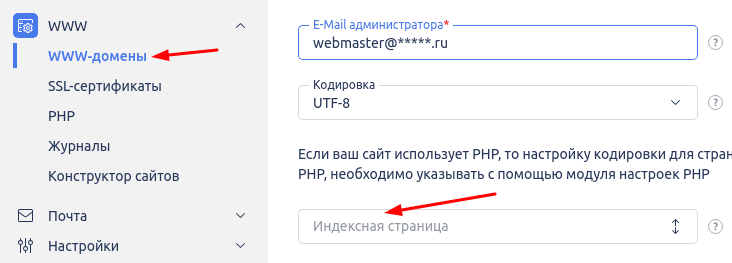
Ошибка 500
Возможно, установлена неверная версия php. Про настройки php подробно описано здесь.
Некорректные настройки Базы данных. Например, при переносе сайта неверно указали доступ к базе данных.
Ошибка 502
Означает, что с сервером, на котором расположен сайт какая-то проблема. При возникновении такой ошибки, лучше обращаться в тех. поддержку хостинга.
Ошибка 503
Исчерпан лимит процессорных ресурсов для одного пользователя (слишком много запросов). Это может быть DDOS-атака на сайт или реже неоптимизированный код.
Ошибка 504
Сервер обрабатывает запрос слишком долго, но так и не успевает его обработать из-за установленного таймаута.
Причин у таких ошибок может быть очень много. Здесь может помочь только просмотр журнала ошибок. Но нужно в этом разбираться.